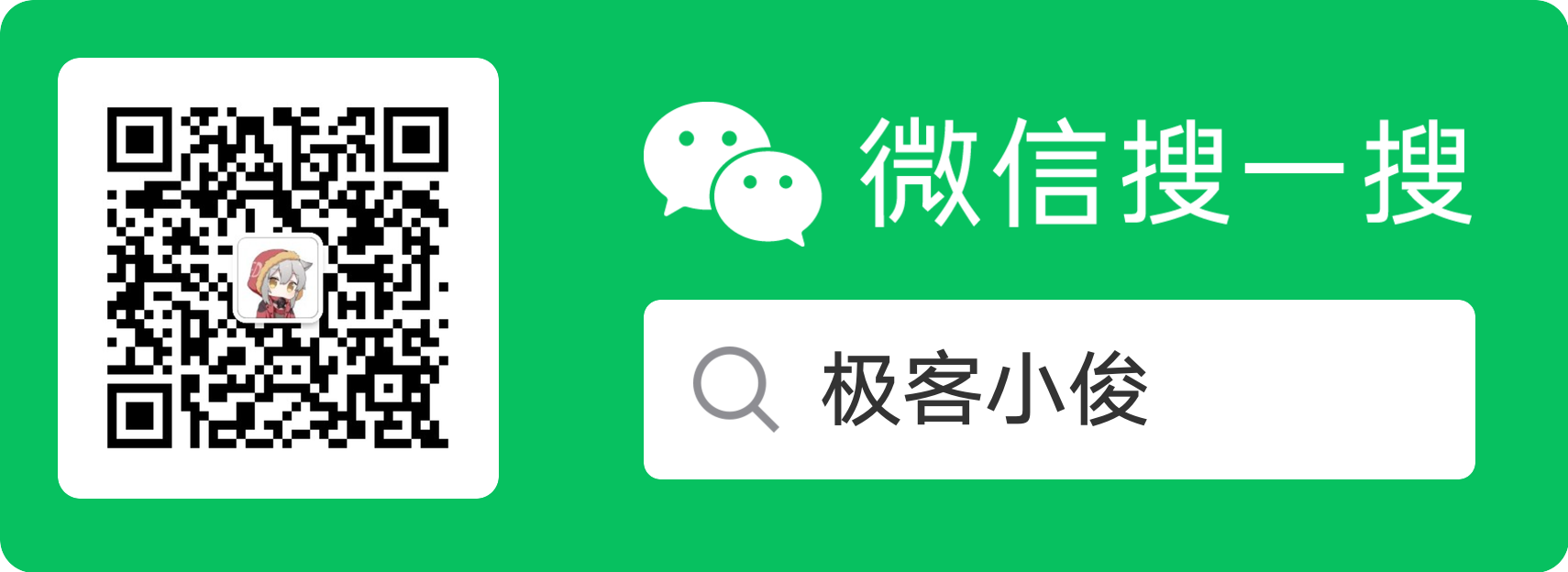Zeal 国外一款面向开发者的离线文档查看工具
作者:极客小俊
我不用拼过聪明人,我只需要拼过那些懒人 我就一定会超越大部分人!
Blog博客园,原创web技术文章
个人博客: cnblogs.com
Zeal 国外一款面向开发者的离线文档查看工具
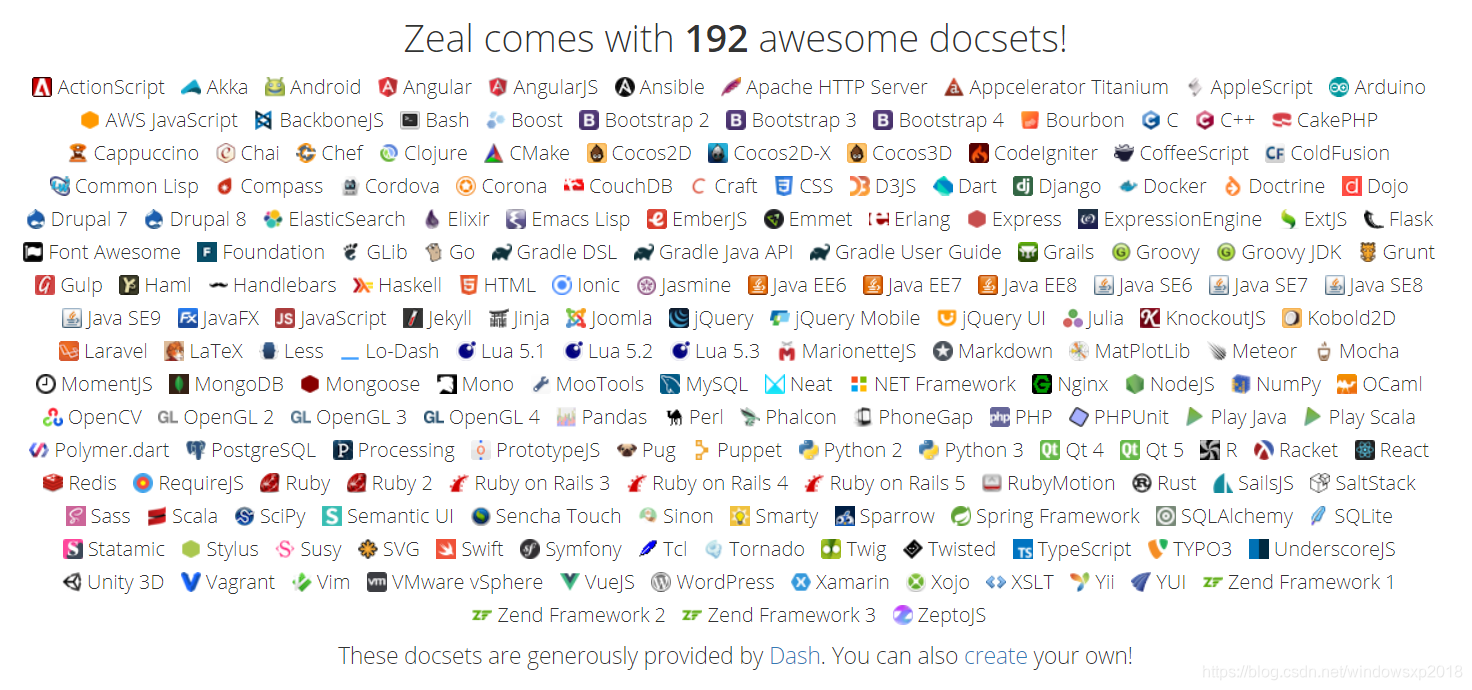
1.Zeal介绍
我们经常也会碰到某个API一时想不起来的情况,而每次还要打开网页去查询还是挺麻烦的,这时候拥有一个款好用的本地离线API文档大全就派上用场了
Zeal 是一款离线文档浏览器,方便我们开发者查阅技术文档和学习 可同时搜索多个文档非常方便 , 提高你的开发效率,减少你的工作量,但一个缺点就是文档描述全是英语,但内容还是很权威的, 作为开发人员怎么能不懂英语呢,这对自己也是一个锻炼嘛。
2.下载
官方地址: https://zealdocs.org/
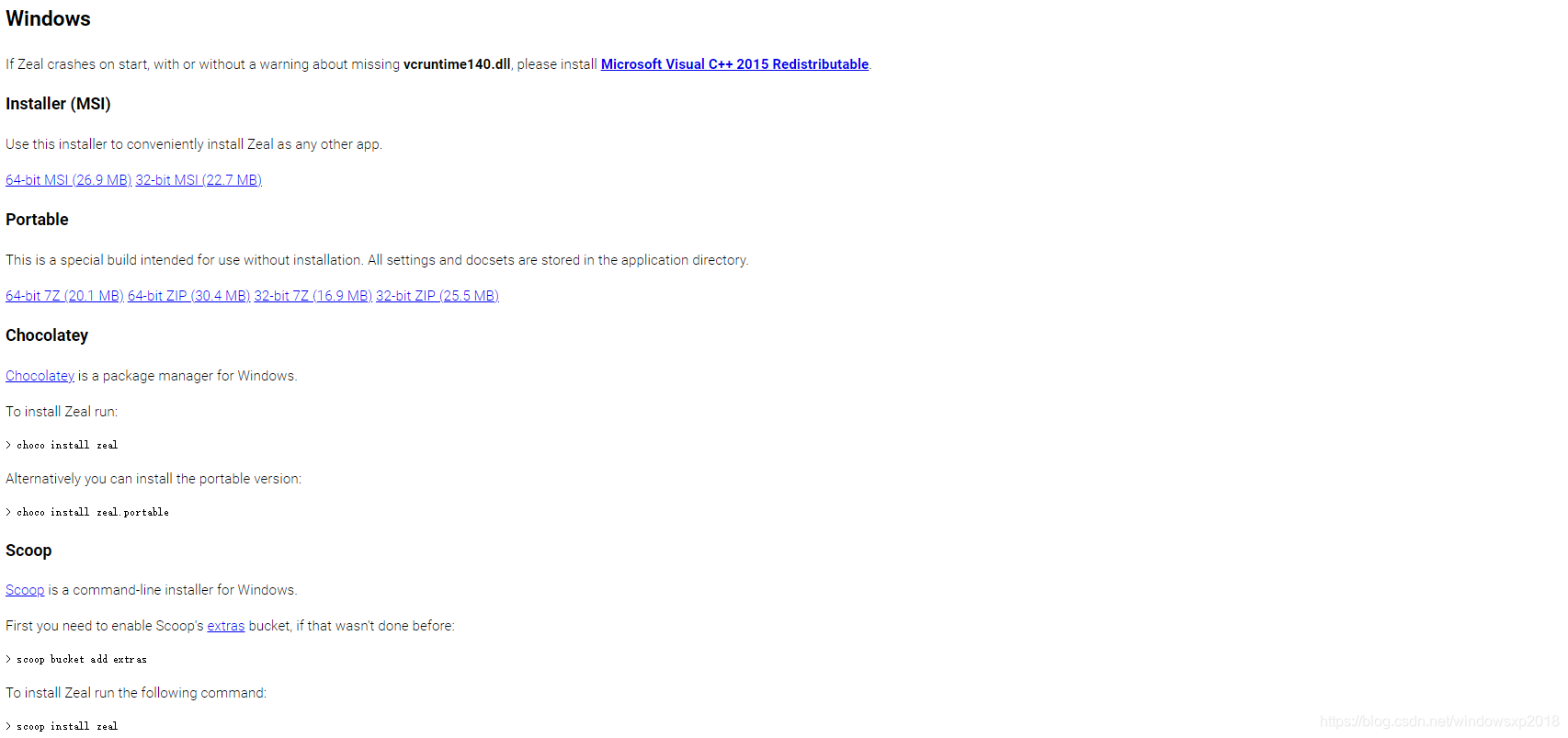
根据自己系统下载对应的版本

3.安装
下载完成后安装过程也非常简单,打开安装包点下一步就行了 选择好自己相应的目录 安装即可!
注意:Zeal的默认安装位置是C盘,之后下载的文档存放地址也是!
如下图

4.运行
打开桌面上的Zeal图标运行, 但这里我建议设置一下文档的保存目录,
因为Zeal的默认安装位置是C盘,下载的文档存放地址也是,所以你需要在C盘之外的盘新建一个文件夹(你要放C盘的话也可以 ),然后在Zeal左上角选项Edit > prefrrences 点击打开如图面板,Directory选项改为你想要存放的离线文档文件夹路径!

默认文档存放位置 C:\Users\Administrator\AppData\Local\Zeal\Zeal\docsets 改为了 D:\docsets 这样下载的文档就保存在D盘了 建议修改!
5.下载文档
接下来要下载文档了,点击左上角选项Tools > docsets 打开如下面板: 选择Available
如果你什么都没有看见可能是网络原因 多点击几下刷新Refresh

根据不同的网络原因可能下载的速度也有所不同!

而左边的选项卡是installed,是你已经下载的文档!
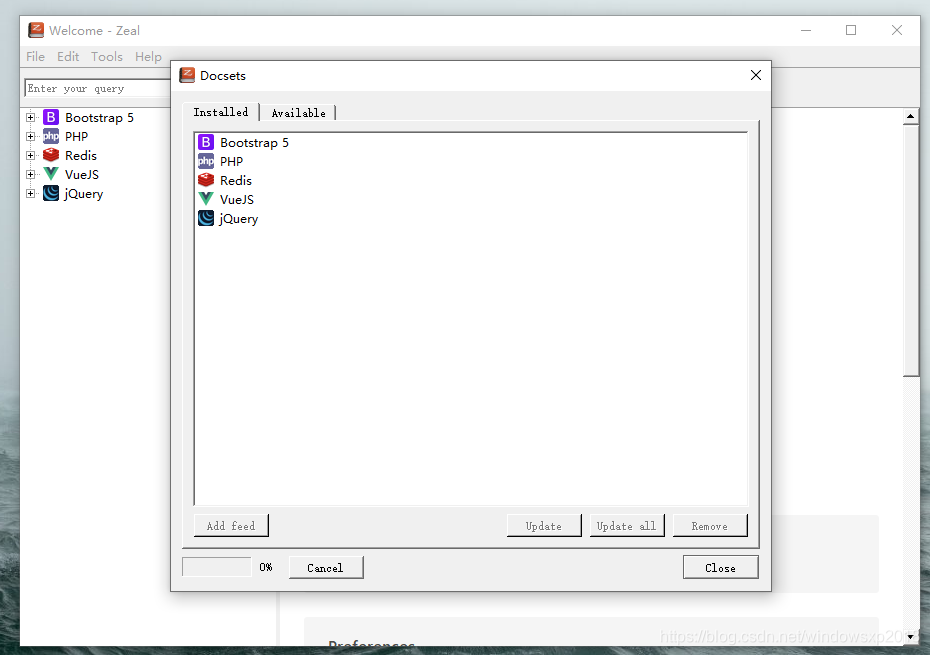
6.使用Zeal搜索api
Zeal可以直接搜索你要的API,例如搜索javascript中的slice方法,Zeal会将你已经下载的所有文档当中拥有这个API的都列出来,通过前面图标区分
如下图:
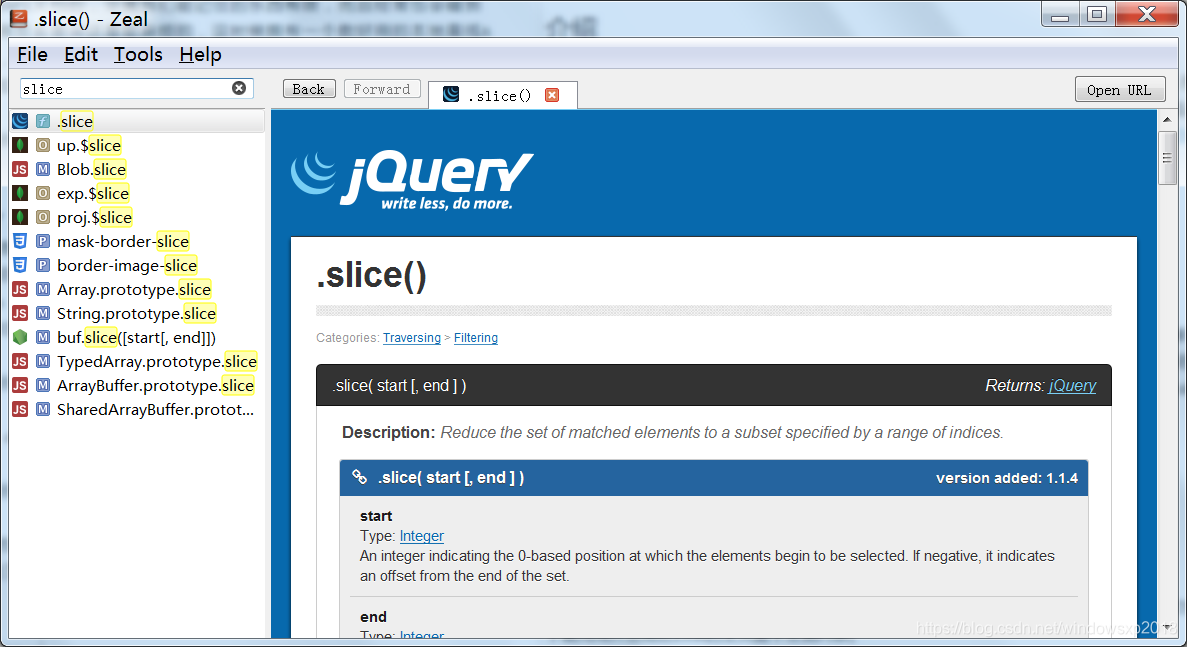
也可以使用JavaScript:slice 这样限制只搜索JavaScript当中的slice API方法 如下图:
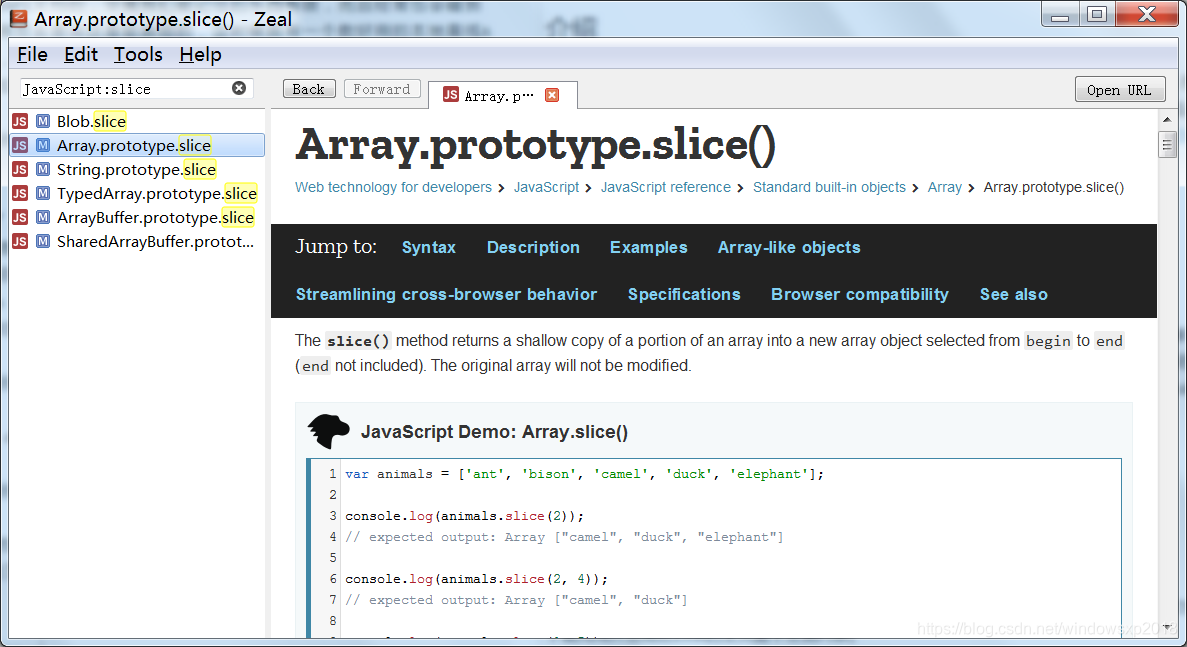
注意: 点击下载了,但是已经下载的列表并没有显示该文档,在主页面也不能看到该文档,刷新列表之后又显示在未下载列表中,那么可能就需要修改一下Info.plist文件
在文档的保存目录你可以找到每个文档都独立的放在一个xxx.docset的文件夹
例如: 我的离线文档保存在 D:\docsets
[外链图片转存失败,源站可能有防盗链机制,建议将图片保存下来直接上传(img-ArpOJ2Cf-1612266318327)(img/7.png)]找到无法显示的docset文件夹 进入 contents文件夹下 你会发现缺少了一个Info.plist文件! 你可以尝试着从css包或者java包当中复制了一个该文件副本到 xxx.docsets/contents 下
例如 这里以javascript文档无法显示到列表为例 : 从css.docsets/contents包当中复制Info.plist文件到JavaScript.docsets/contents当中! 打开后如下图,配置文件:
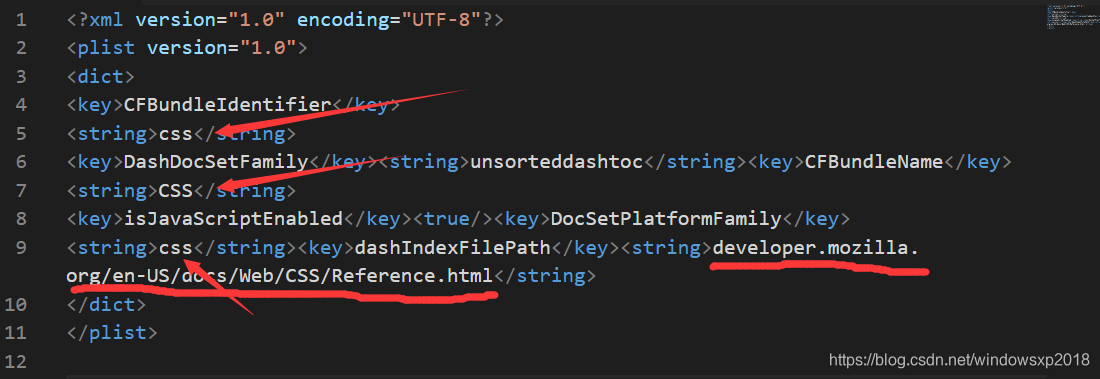
将图上箭头处的css都更改为JavaScript,并且将红色划线处更改为index.html 之后保存,重新启动Zeal,发现JavaScript出现了,并且可以正常使用!
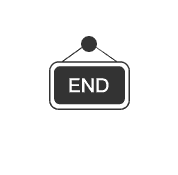
"点赞" "评论" "收藏"